- May -akda Jason Gerald [email protected].
- Public 2024-01-19 22:14.
- Huling binago 2025-01-23 12:49.
Nakakapanghinayang talaga kapag ang mga kalakal na binili sa pamamagitan ng internet ay hindi natutugunan ang mga inaasahan. Sa kasamaang palad, ginagawang madali ng Amazon para sa mga customer nito na nais na ibalik ang mga biniling kalakal. Una, kakailanganin mong iproseso ang iyong pag-refund sa online upang makakuha ka ng kapalit o ibalik ang pera. Pagkatapos, dapat mong i-pack ang biniling item para maibalik. Kung direktang nag-order mula sa Amazon at nasa loob ng 30 araw ng paghahatid, karaniwang makakakuha ka ng isang buong refund o isang kapalit. Kung nakatanggap ka ng isang item bilang isang regalo o mula sa isang third party ng Amazon, maaari mo pa ring ibalik ang item ngunit ang proseso ay medyo kakaiba.
Hakbang
Paraan 1 ng 4: Pagkuha ng Mga Refund para sa Mga Nabiling Item
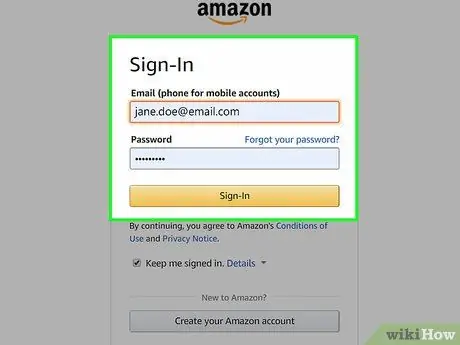
Hakbang 1. Mag-log in sa Amazon account na ginamit upang bumili ng item
Ihanda ang mga detalye sa pag-login ng ginamit na account upang bumili ng mga kalakal at pumunta sa https://www.amazon.com. Mula dito, pumunta sa "Mag-sign in" sa kanang sulok sa itaas ng screen at i-click ang dilaw na "Mag-sign in" na pindutan. Pagkatapos, ipasok ang username at password sa mga ibinigay na kahon.
Kung nakalimutan mo ang iyong password, i-click ang "Nakalimutan ang Aking Password" upang i-reset ito
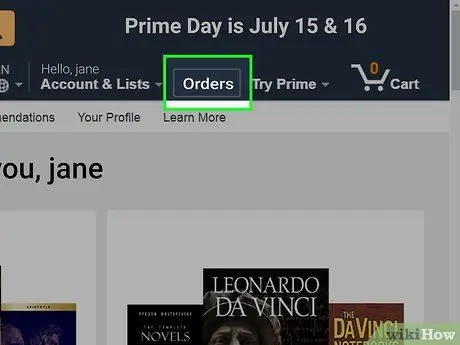
Hakbang 2. I-click ang "Mga Order" sa kanang sulok sa itaas ng screen
I-click ang pindutang "Mga Order" sa kanang tuktok ng home page upang matingnan ang lahat ng iyong mga kamakailang pagbili. Bubuksan nito ang isang hiwalay na screen kung saan maaari mong suriin ang iyong mga detalye sa pagbili at simulan ang proseso ng pag-refund.
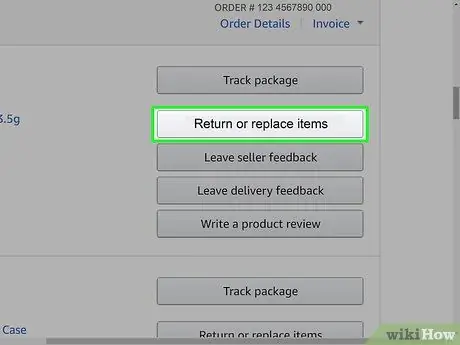
Hakbang 3. I-click ang "Bumalik o Palitan ang Mga Item" sa tabi ng item na nais mong ibalik
Ang pindutang "Ibalik o Palitan ang Mga Item" ay dapat na nasa kanan ng pagbili na nais mong ibalik. I-click ang pindutang ito upang pumunta sa susunod na pahina ng proseso ng pagbabalik.
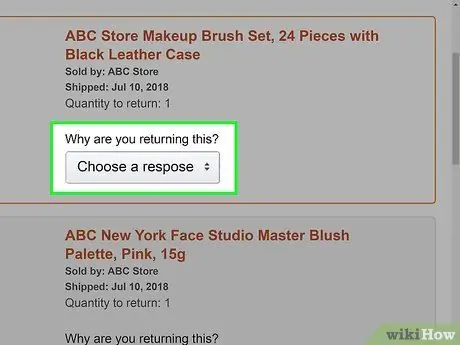
Hakbang 4. Ipaliwanag kung bakit nais mong ibalik ang item
Piliin ang dahilan para ibalik ang item sa drop-down na menu. Ang mga magagamit na pagpipilian ay may kasamang isang sira na item, hindi na kinakailangan, maling sukat, at iba pa. I-click ang pagpipilian na pinakaangkop sa iyong sitwasyon at pagkatapos ay pindutin ang pindutang isumite (kumpirmahin).
Maaari ka ring magdagdag ng mga detalye tungkol sa mga pagbalik sa text box sa ibaba ng drop-down na menu, ngunit hindi ito kinakailangan
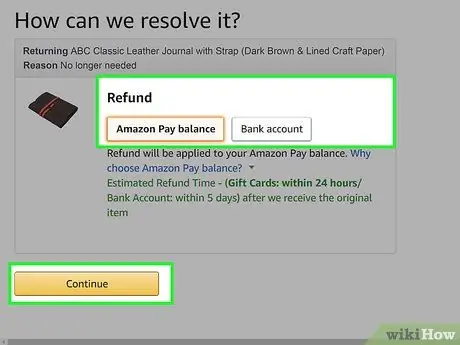
Hakbang 5. Humiling ng isang refund o kapalit ng item
Kung nais mong ibalik ang iyong pera sa pagbili, i-click ang pindutan ng pag-refund. Kung ang biniling item ay sira at nais mong palitan ito ng bago, i-click ang kapalit.
- Kung pipiliin mo ang isang pag-refund, karaniwang tumatagal ng 3-7 araw na may pasok bago ma-credit ang refund sa iyong account.
- Ire-credit ang refund sa card na ginamit upang bumili ng nauugnay na item, o makakatanggap ang iyong Amazon account ng balanse kung ang item ay isang regalo.
- Matapos mong isumite ang isang kahilingan sa pag-refund, dapat ibalik ang item sa loob ng 30 araw.
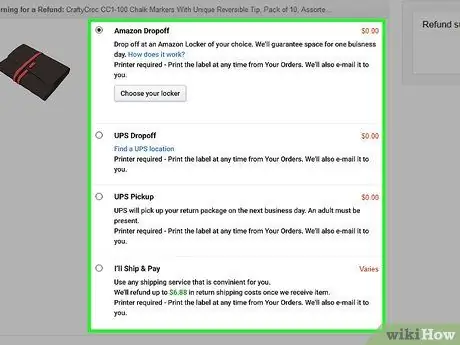
Hakbang 6. Pumili ng paraan ng pagbabalik
Sa karamihan ng mga kaso, maaari mong ibalik ang item sa pamamagitan ng UPS, DHL, Pos Indonesia, o JNE, kung naaangkop, o may kunin ang item kung maaari. Piliin ang isa na pinaka praktikal para sa iyo.
Dapat mong i-repackage ang item bago ibalik
Paraan 2 ng 4: Natanggap na Mga Regalo sa Pagbabalik
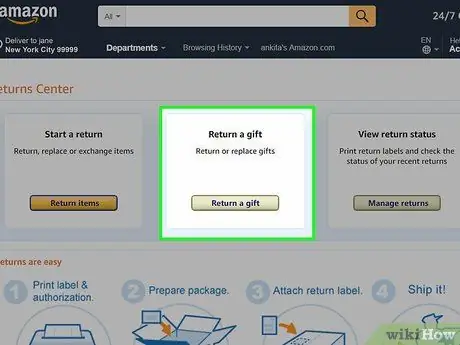
Hakbang 1. Bisitahin ang pahina ng Online Return Center ng Amazon at i-click ang pindutan sa gitna
Pumunta sa https://www.amazon.com/returns upang mag-sign in sa Online Return Center ng Amazon. Dito, maaari mong ibalik ang mga regalong binili mula sa Amazon. Kapag natapos ang pag-load ng pahina, i-click ang gitnang pindutan na nagsasabing "Magbalik ng Regalo."
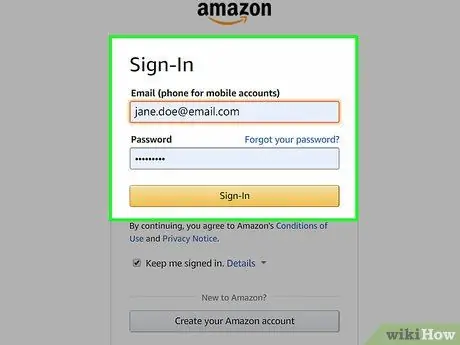
Hakbang 2. Lumikha o mag-log in sa isang Amazon account
Matapos i-click ang pindutang "Magbalik ng Regalo", lilitaw ang isang bagong screen na humihiling sa iyo na ipasok ang mga detalye ng iyong account. Kung mayroon ka nang isang account, ipasok ang hiniling na mga detalye at i-click ang "Isumite". Kung wala kang isang account, lumikha muna ng isa.
I-click ang pindutang "Lumikha ng iyong Amazon account" sa ilalim ng login screen upang lumikha ng isang bagong account
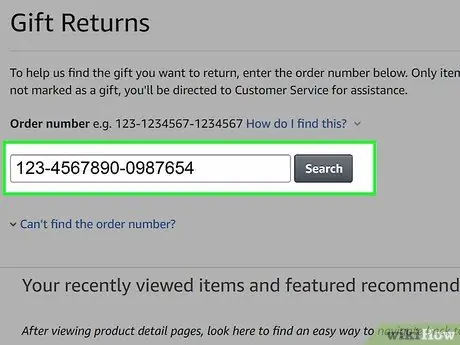
Hakbang 3. Ipasok ang 17-digit na numero ng order kung ang kaugnay na item ay isang regalo
Matapos i-click ang pindutang "Magbalik ng Regalo", hihilingin sa iyo na magpasok ng isang 17-digit na numero ng order. Ang numerong ito ay makikita sa ibabang kaliwang bahagi ng packing slip. Ipasok ang kaukulang numero at pindutin ang Enter upang ipasok ang pahina ng pag-order ng item.
- Ang format ng numero ng order ay karaniwang tulad nito 123-1234567-1234567.
- Kung hindi mo mahanap ang iyong numero ng order, maaari kang makipag-ugnay sa serbisyo sa customer ng Amazon at magbigay ng mga detalye sa pag-package upang mahahanap ng tauhan ng Amazon ang iyong numero sa pagbili.
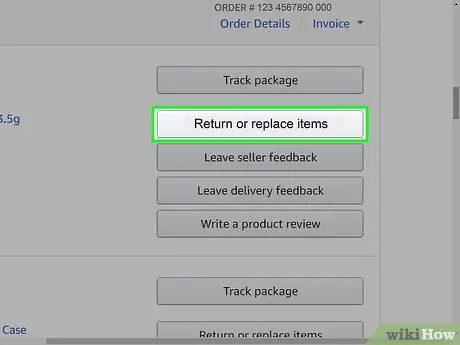
Hakbang 4. I-click ang pindutang "Bumalik o Palitan ang Mga Item"
Ang pindutang "Ibalik o Palitan ang Mga Item" ay dapat na nasa kanan ng imahe ng regalo. I-click ang pindutang ito upang pumunta sa susunod na pahina ng proseso ng pagbabalik.
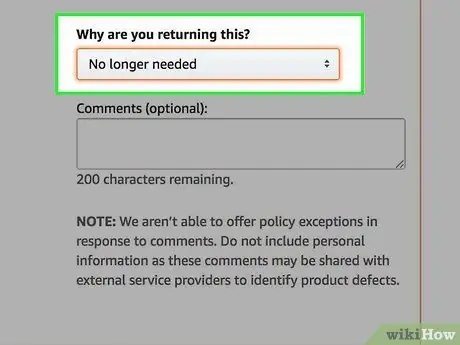
Hakbang 5. Piliin ang dahilan para sa pagbabalik sa drop-down na menu
Sabihin sa amin kung bakit mo ibinalik ang regalo sa Amazon. Ang mga magagamit na pagpipilian ay may kasamang mga sira, hindi naaangkop, o hindi naaangkop na mga item. Maaari kang magsama ng mga detalye ng dahilan para sa pagbabalik sa text box sa ibaba ng drop-down na menu.
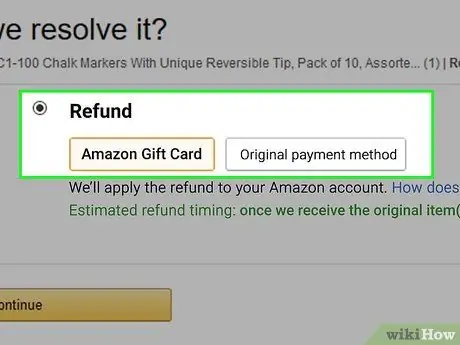
Hakbang 6. Humiling ng isang refund o kapalit ng item
Idaragdag ng Amazon ang balanse ng iyong Account sa presyo ng pagbili kung nais mo ng isang pag-refund. Kung ang item na natanggap ay may depekto at nais mong palitan ito ng bago, i-click ang "Kapalit".
Matapos mong kumpirmahing ang iyong kahilingan sa pag-refund, ang nauugnay na item ay dapat ibalik sa loob ng 30 araw
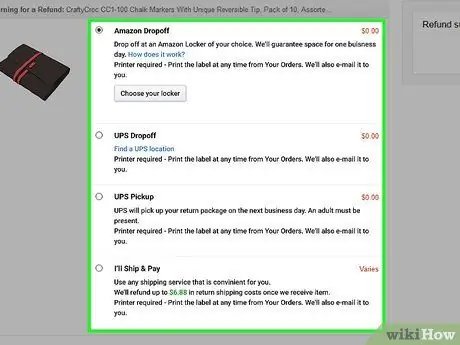
Hakbang 7. Piliin kung paano ibalik ang regalo
Matapos humiling ng isang pagbabalik ng bayad o kapalit ng isang item, dadalhin ka sa isang window na may iba't ibang mga pagpipilian upang pumili mula sa pagbabalik ng nauugnay na item. Kadalasan, maaari mong dalhin ang iyong mga item sa UPS, DHL, Pos Indonesia, o JNE, o may kunin ang mga ito kung maaari. Piliin ang pinaka praktikal na paraan at basahin ang lahat ng ibinigay na tagubilin.
Paraan 3 ng 4: Mga Bumabalik na Item mula sa Mga Nagbebenta ng Third Party
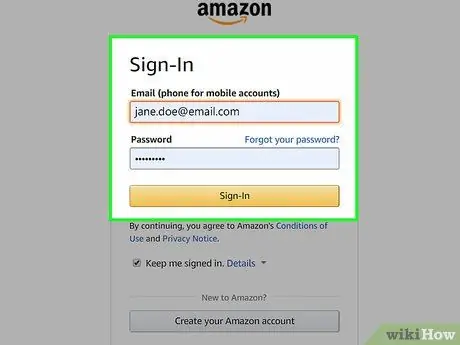
Hakbang 1. Mag-log in sa Amazon account na ginamit upang bilhin ang item
Pumunta sa https://www.amazon.com at i-click ang "Mag-sign in" sa kanang tuktok ng screen. Mag-log in gamit ang username at password na ginamit upang bumili ng item na nais mong ibalik.
Kung binili mo ang maling item, mangyaring kanselahin ang order sa loob ng 30 minuto ng pag-order
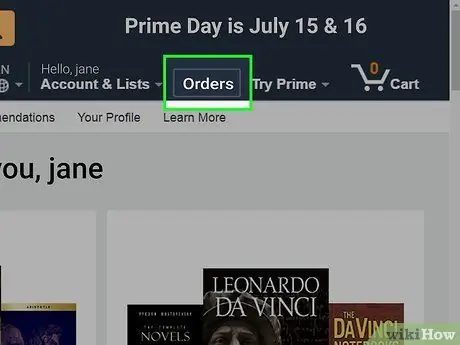
Hakbang 2. I-click ang "Mga Order" sa kanang bahagi ng screen
I-click ang "Mga Order" upang ipakita ang pinakabagong mga order na nagawa. Maghanap ng mga item na binili mula sa mga nagbebenta ng third-party sa listahang ito.
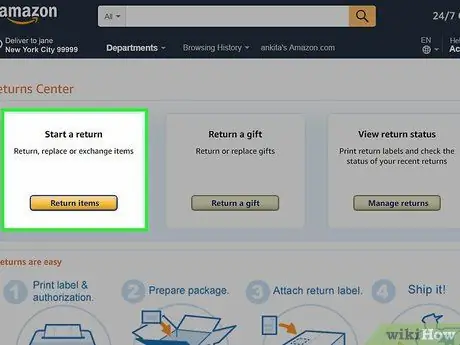
Hakbang 3. I-click ang pindutang "humiling ng pag-refund"
Matapos magsumite ng isang kahilingan sa pag-refund, dadalhin ka sa isang bagong pahina na hihilingin sa iyo na ipaliwanag ang dahilan para sa kahilingan sa pag-refund. Pumili ng isang dahilan at isama ang mga nauugnay na mga detalye sa pag-refund.
- Kapag naisumite mo na ang iyong kahilingan, magpapadala sa iyo ang email ng Amazon sa loob ng isang linggo na ipapaalam sa iyo na ang kahilingan ay tinanggap.
- Sundin ang mga tagubilin sa pagpapadala na kasama sa email at ibalik ang item sa nagbebenta.
Paraan 4 ng 4: Bumalik ang Mga Item sa Pag-pack at Pagpapadala
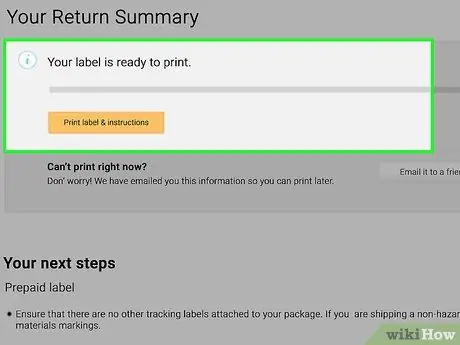
Hakbang 1. I-print ang return label
Kapag natanggap mo ang iyong refund, hihilingin sa iyo na mag-print ng isang pabalik na label. Kung wala kang isang printer o printer, maaari kang magpadala ng mga label sa isang tao na maaaring mag-print ng mga ito para sa iyo.
Kung hindi mo pa nai-print ang return label, pumunta sa "Mga Order", pagkatapos ay i-click ang pindutang "Print Packing Slip" sa tabi ng item na nais mong ibalik

Hakbang 2. I-pack nang mabuti ang mga kalakal sa kahon
Maingat na i-pack ang mga item sa kahon at huwag kalimutang isama ang lahat ng mga dokumento na dating isinama sa item. Pile up ang loob ng kahon ng isang cork o roll ng pahayagan upang mapanatiling ligtas ang mga item sa kahon habang naglalakbay.
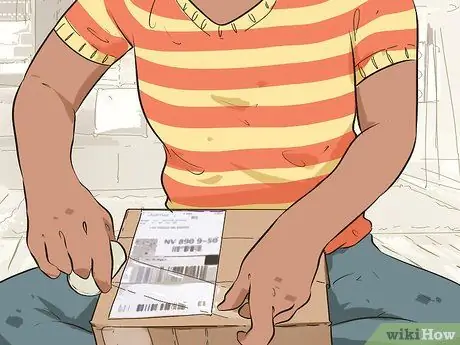
Hakbang 3. Idikit ang label sa harap ng kahon ng masking tape
Takpan ang buong label ng isang malinaw na tape upang maprotektahan ito mula sa pinsala at tubig kapag gumagalaw. Nagsasama ang Amazon ng mga selyo sa mga label upang hindi ka magbayad ng dagdag para sa mga pagbalik.

Hakbang 4. Dalhin ang pakete sa isang serbisyo sa paghahatid ng package o hilingin na kunin sa iyong address
Nakasalalay sa serbisyong pipiliin mong ibalik ang mga kalakal, maaari mo na ngayong dalhin ang package sa lokasyon ng paghahatid, o ilagay ito sa isang itinalagang lokasyon para kunin ang delivery person. Kung ang item ay naipadala na, ang iyong pagbabalik ay kumpleto na.






